uac是一个用户控制机制,可以帮助防止恶意程序损坏计算机,但是有win10系统用户发现每次打开一些图片或者文档的时候,就会提示“在禁用UAC时无法激活此应用”,那么就需要打开uac,该怎么操作呢,今天给大家分享一下win10 打开uac的方法。推荐:win10专业版iso原版镜像下载
具体操作:
1、右击桌面左下角的“Windows开始”按钮,从其右键菜单中点击“运行”项以打开“运行”窗口;
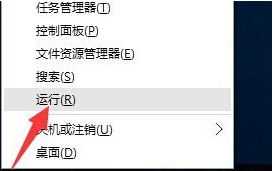 2、从打开的“运行”对话框界面中,输入“msconfig“并按“确定”按钮即可打开“系统配置实用程序”界面;
2、从打开的“运行”对话框界面中,输入“msconfig“并按“确定”按钮即可打开“系统配置实用程序”界面; 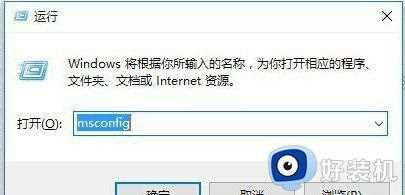 3、待打开“系统配置”窗口后,切换到“工具”选项卡。选中“更改UAC设置”项,点击“启动”按钮以打开UAC设置界面;
3、待打开“系统配置”窗口后,切换到“工具”选项卡。选中“更改UAC设置”项,点击“启动”按钮以打开UAC设置界面; 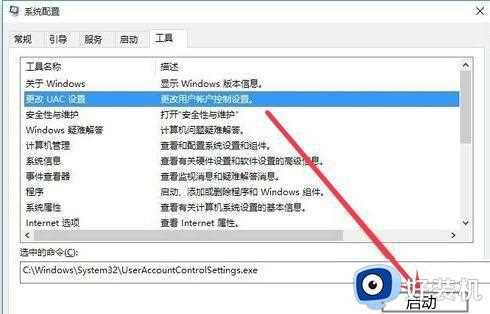 4、从打开的“用户账户控制设置”界面中,将滑块移动到最上方(始终通知)处,点击“确定”按钮即可;
4、从打开的“用户账户控制设置”界面中,将滑块移动到最上方(始终通知)处,点击“确定”按钮即可; 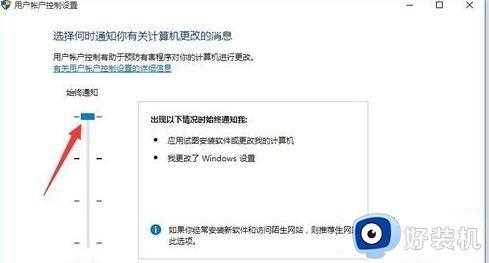 5、最后就可以尝试打开图片或PDF文档进行查看啦。等UAC开启后,就可以正常查看预览图片啦。
5、最后就可以尝试打开图片或PDF文档进行查看啦。等UAC开启后,就可以正常查看预览图片啦。 上面给大家讲解的就是win10系统打开uac的详细方法,是不是挺简单呢,大家可以学习上面的方法来打开,相信能够帮助到大家。
